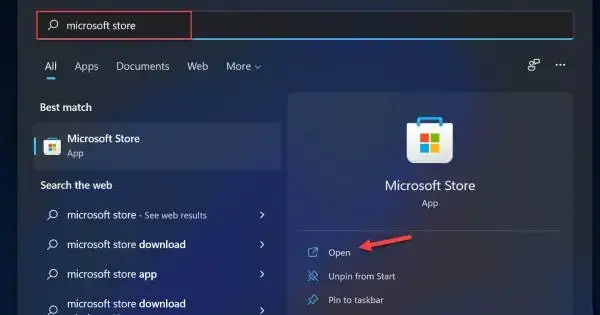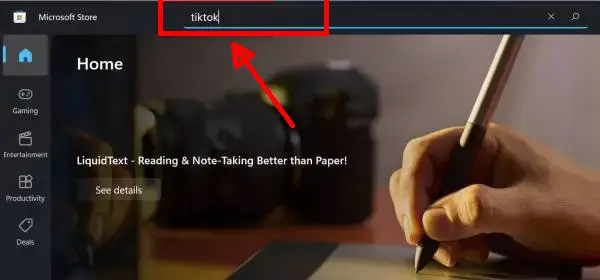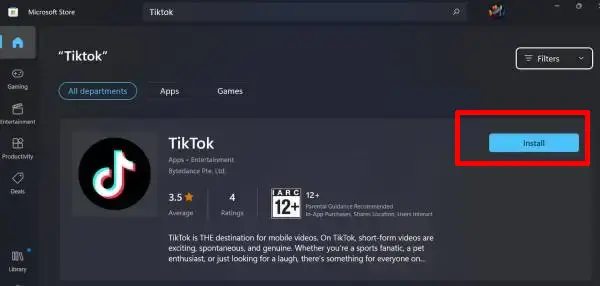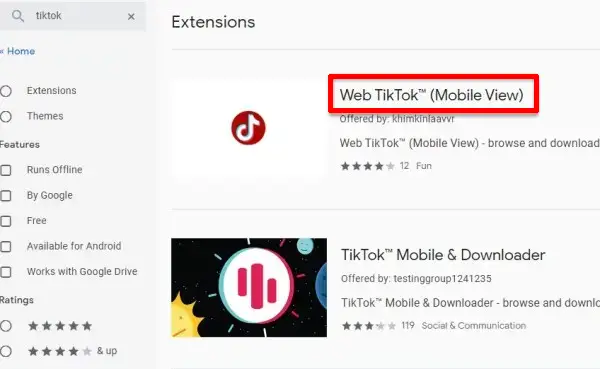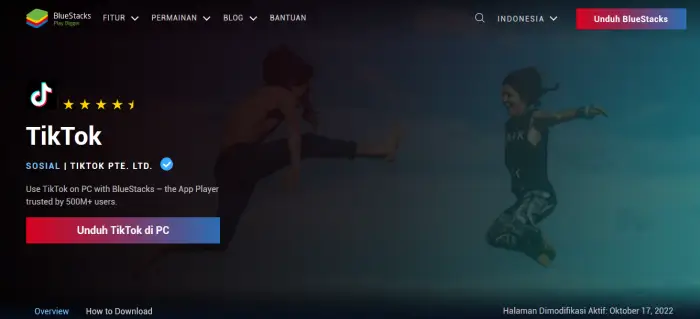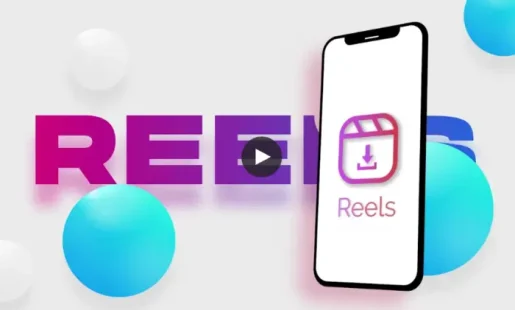Banyak yang bertanya bagaimana cara pasang Tiktok di laptop Windows 10 maupun Windows 11? Jika ingin menginstallnya maka di sini kami akan membagikan cara mudah memasang Tiktok di PC dan laptop.
TikTok adalah salah satu aplikasi media sosial yang berkembang dengan cepat di smartphone Android dan iOS, tetapi sayangnya, tidak ada aplikasi TikTok khusus untuk pengguna Windows.
Ada berbagai metode untuk menginstal TikTok di Windows baik itu dengan menggunakan emulator semacam Bluestacks ataupun tanpa emulator. Seperti kita ketahui emulator Android membutuhkan spesiifkasi perangkat yang tinggi, jika PC kamu memiliki spek rendah mungkin tidak akan dapat menginstallnya atau berjalan sangat lemot.
Nah untuk itu di sini, kami akan menunjukkan cara termudah untuk instal dan menggunakan TikTok di PC/laptop Windows tanpa emulator.
Apa itu TikTok?
Tiktok adalah platform berbagi video pendek 15 detik yang memungkinkan pengguna membuat dan berbagi video tentang topik apa pun. Pengguna aplikasi TikTok dapat memilih dari berbagai suara dan klip musik, ada juga kemampuan untuk live video dari ponsel.
Aplikasi ini memungkinkan pengguna banyak pilihan musik dan dialog yang dapat mereka gunakan untuk menyinkronkan bibir dan membuat video yang menghibur. Pengguna TikTok dapat membuat berbagai macam konten seperti video joget, reaction, dan video lucu.
TikTok juga menyediakan beragam efek pengeditan video, filter, musik, dan fitur lainnya untuk membantu membuat video unik dan mengabadikan momen sehari-hari. Di aplikasi ini kita juga dapat menelusuri dan menonton channel video pendek yang dibagikan oleh orang lain.
Cara Install TikTok di Windows 11
Windows 11 telah resmi dirilis, dan bertujuan untuk meningkatkan produktivitas dan efisiensi komputer. Setidaknya, itulah satu tujuan, karena sistem operasi baru memungkinkan pengguna untuk menginstal aplikasi Android seperti TikTok di laptop atau PC.
Jadi, perangkat Windows 11 memungkinkan untuk pasang aplikasi Tiktok tanpa emulator. Bagaimana caranya? Simak langkah-langkahnya berikut:
Langkah 1. Buka bilah pencarian dan ketik Microsoft Store.
Langkah 2. Ketik Tiktok pada kolom pencarian di Microsoft Store.
Langkah 3. Kemudian klik tombol Install dan tunggu beberapa saat hingga selesai.
Langkah 4. Setelah diinstal, klik Open. Setelah aplikasi tiktok terbuka pilih Login. Selanjutnya pilih metode untuk masuk masuk ke Tiktok Windows.
Sekarang kamu dapat mulai menggunakan aplikasi Tiktok di PC atau laptop Windows 11.
Demikian postingan tentang cara install TikTok di PC atau laptop Windows 11, semoga artikel ini membantu kalian.
Cara Pasang Tiktok di Windows 10
Sedangkan untuk perangkat Windows 10 ada 2 metode untuk memasang Tiktok di laptop. Pertama dengan bantuan extensions Chrome dan yang kedua dengan menggunakan emulator BlueStacks.
Menggunakan Extensions Chrome
Dalam panduan ini, kami akan membagikan metode termudah untuk menginstal dan menggunakan TikTok di Windows 10 tanpa BlueStacks. Yang mana kita akan memanfaatkan extension dari browser Chrome.
- Langkah pertama buka browser Chrome lalu masuk Chrome Web Store.
- Sekarang, cari Tiktok lalu pilih Web TikTok™ (Mobile View).
- Klik tombol Add to Chrome di sebelah Web TikTok.
- Lalu tap Add extension dan dipasang di browser Google Chrome.
- Kemudian ketuk ikon TikTok di sudut kanan atas.
Setelah itu, jendela TikTok akan terbuka. Kamu sekarang dapat menonton video TikTok apa pun.
Demikianlah cara termudah untuk menonton dan menggunakan TikTok di laptop Windows 1o tanpa emulator. Namun, kamu tidak dapat berkomentar, menyukai, atau mencari TikToker favorit.
Sedangkan jika tidak suka menggunakan dan menginstal ekstensi TikTok silahkan kunjungi langsung Situs resmi TikTok dan tonton beberapa video TikTok.
Menggunakan Emulator Android BlueStack
Alternatif lain untuk menjalankan TikTok di Windows 10 yakni dengan menginstal emulator Android Bluestack dan kemudian download aplikasi TikTok di Play Store. Prosesnya sama seperti di ponsel Android.
- Download dan pasang BlueStacks di laptop atau PC.
- Jalankan emulator lalu login dengan akun Google untuk mengakses Play Store.
- Cari aplikasi Tiktok di Play Store kemudian klik untuk install TikTok
- Setelah berhasil dipasang, jalankan aplikasi.
Kesimpulan
Jika kalian pengguna Windows 11 akan mudah untuk menginstall Tiktok tetapi untuk pengguna Windows 10, Windows 8 akan sedikit ribet karena harus menggunakan emulator atau ekstensi chrome.
Ada beberapa batasan saat menggunakan ekstensi karena kita tidak dapat menyukai, mengomentari, atau mencari pembuat tertentu. Metode ini berguna kalau hanya ingin menonton video untuk bersenang-senang saja.
Sementara itu, jika ingin memiliki akses penuh ke TikTok di PC atau laptop Windows 10, kamu harus download BlueStacks.